OneDrive を使用して写真ライブラリをバックアップする の場合、過去の同じ日の思い出の画像や動画を定期的にメールで送信します。 Windows、Android、iPhone、iPad でこれらを無効にする方法は次のとおりです。
これらの思い出は良い概念のように聞こえますが、受信トレイを乱雑にし、気が散り、さらには悪い思い出をかき消してしまう可能性があります。電子メール以外にも、デスクトップやモバイル デバイスでも通知を受け取ることができます。 OneDrive の「この日」のメールや通知を受け取りたくない場合は、簡単に無効にすることができます。
OneDrive の「この日」メールを無効にする
OneDrive メールの購読を完全に解除して、アカウント関連の重要なメッセージを見逃す可能性があるのではなく、「この日」メッセージの送信を停止するように Microsoft のファイル共有サービスに具体的に指示できます。これを行うには、OneDrive.com にある OneDrive の Web アプリにアクセスする必要があります。
1. OneDrive.com にアクセスし、Microsoft アカウントでサインインします。
2.ブラウザ タブの右上隅にある歯車の形の設定 アイコンを選択し、オプション を選択します。
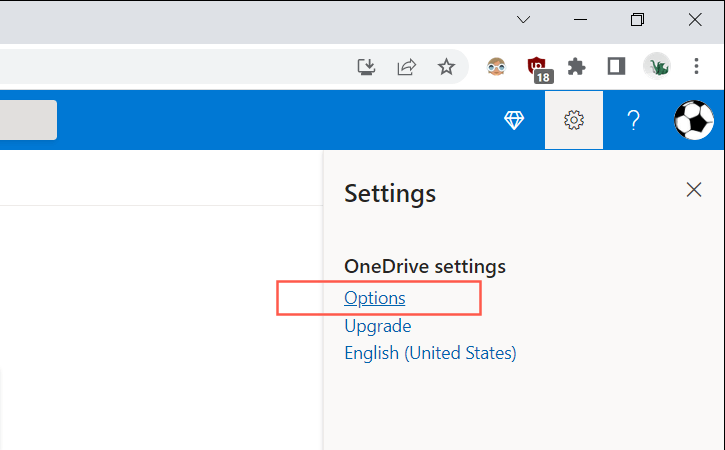
3.サイドバーの通知 を選択します。
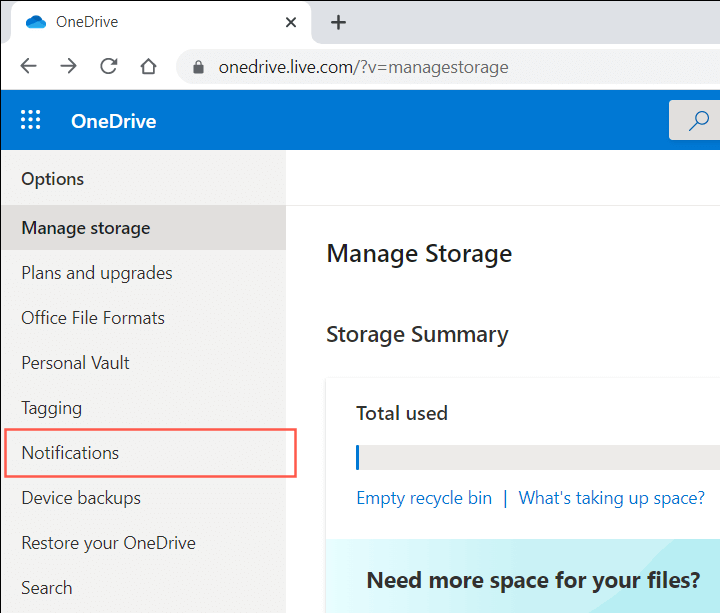
4. [この日は思い出を利用できます ] の横のボックスをオフにします。
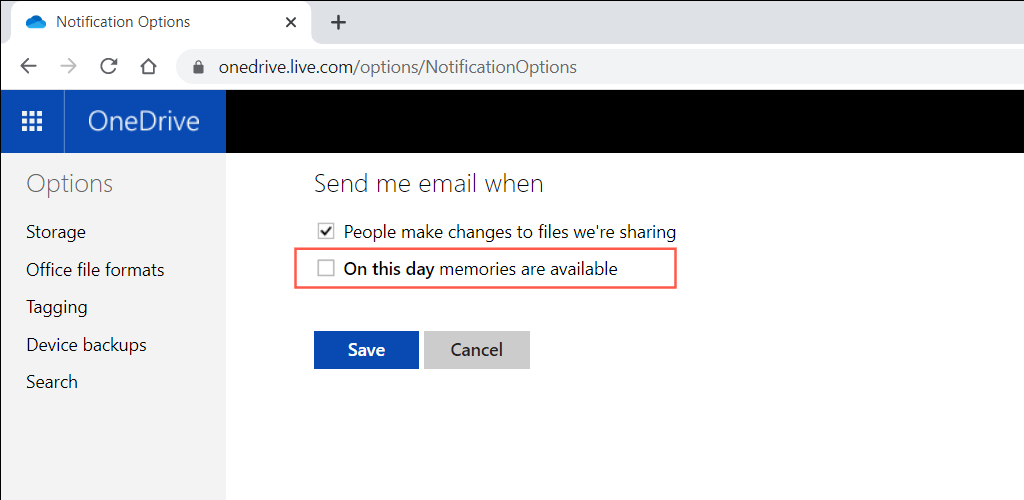
5. 保存 を選択します。
注 : モバイル デバイスで OneDrive.com にサインインしようとすると、代わりに OneDrive アプリ (インストールされている場合) が自動的に起動する場合があります。それを防ぐには、ブラウザをデスクトップモードに切り替える 後にサイトにサインインしてみてください。
PC で OneDrive の「この日」通知を無効にする
PC では、通常、Windows 11 および 10 にプレインストールされている OneDrive アプリ から「この日」の通知を受け取ります。それらを無効にしたい場合は、OneDrive の基本設定内の特定の設定をオフにする必要があります。これでも影響がない場合は、関連するレジストリ キー レジストリ エディターを使用する を変更する必要があります。
OneDrive 設定で「この日」通知を無効にする
1.システム トレイ (タスクバーの右側にあります) の OneDrive アイコンを選択します。
2.歯車の形のヘルプと設定 アイコンを選択します。次に、設定 を選択します。.
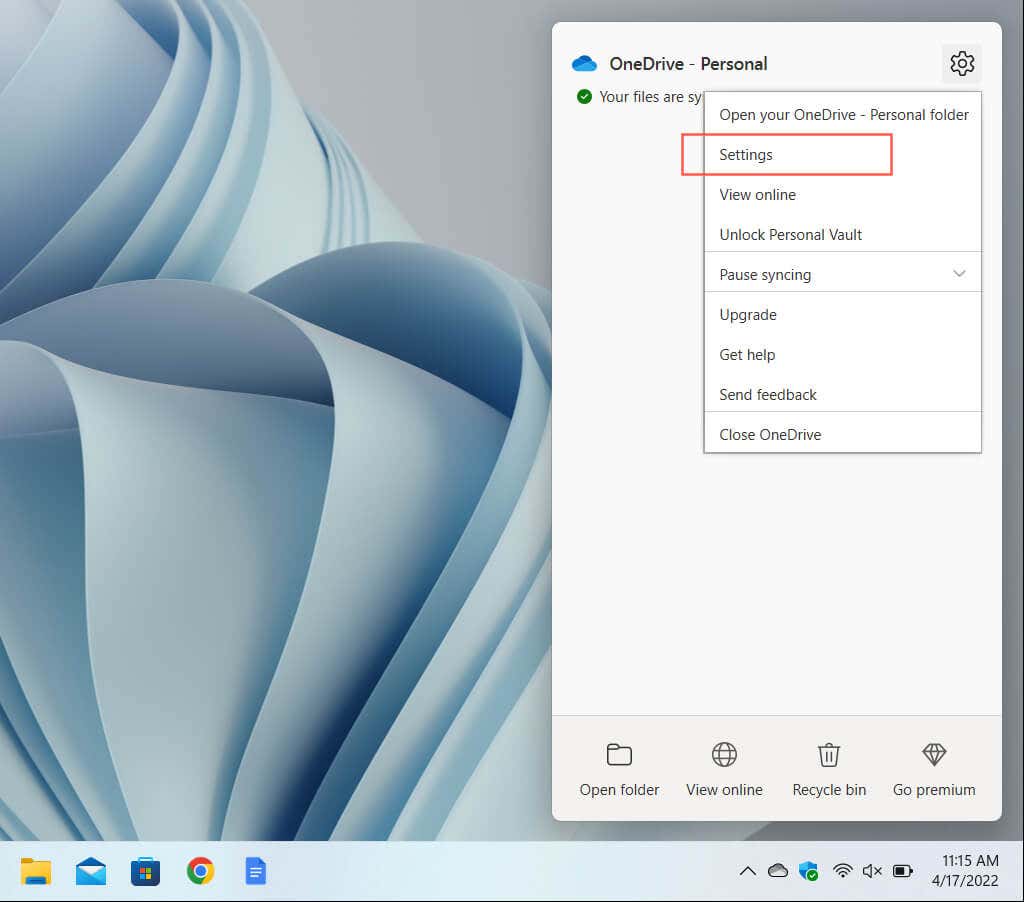
3. [設定 ] タブに切り替えます。
4. [OneDrive が写真とビデオの新しいコレクションを提案するとき ] の横のチェックボックスをオフにします。
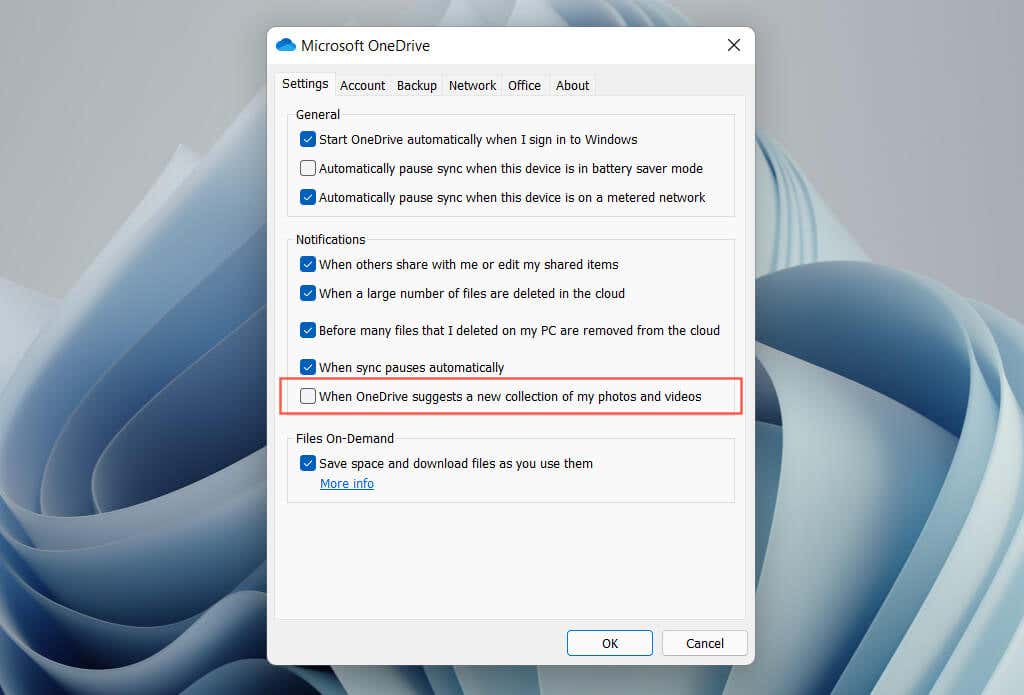
5. [OK ] を選択します。
注 : OneDrive の古いバージョンでは、代わりに [「この日」の思い出が利用できるとき ] というラベルのオプションが表示される場合があります。 「この日」の通知を停止するには、チェックを外します。
システム レジストリ経由で「この日」通知を無効にする
1. Windows + R を押して、ファイル名を指定して実行 ボックスを開きます。
2. 「regedit 」と入力し、OK を選択します。
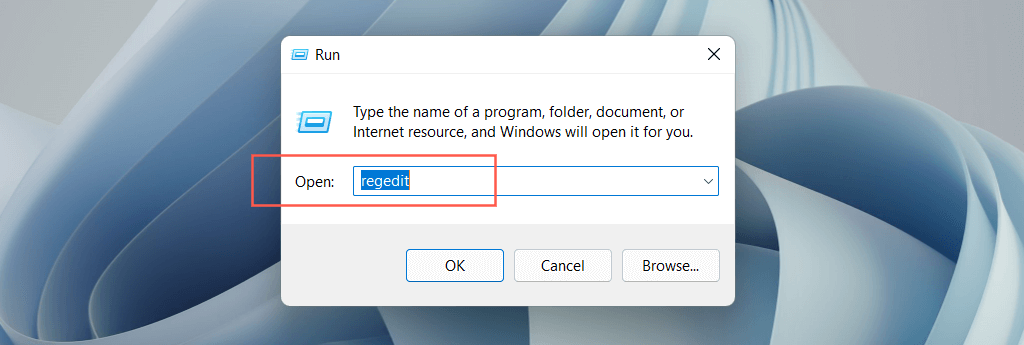
3.次のパスをコピーして、レジストリ エディタ ウィンドウの上部にあるアドレス バーに貼り付け (または入力) し、Enter キーを押します。
HKEY_CURRENT_USER\Software\Microsoft\OneDrive\Accounts\Personal
4.サイドバーの [個人用 ] フォルダを選択します。次に、ウィンドウの右側にあるOnThisDayPhotoNotificationDisabled レジストリ エントリをダブルクリックします。
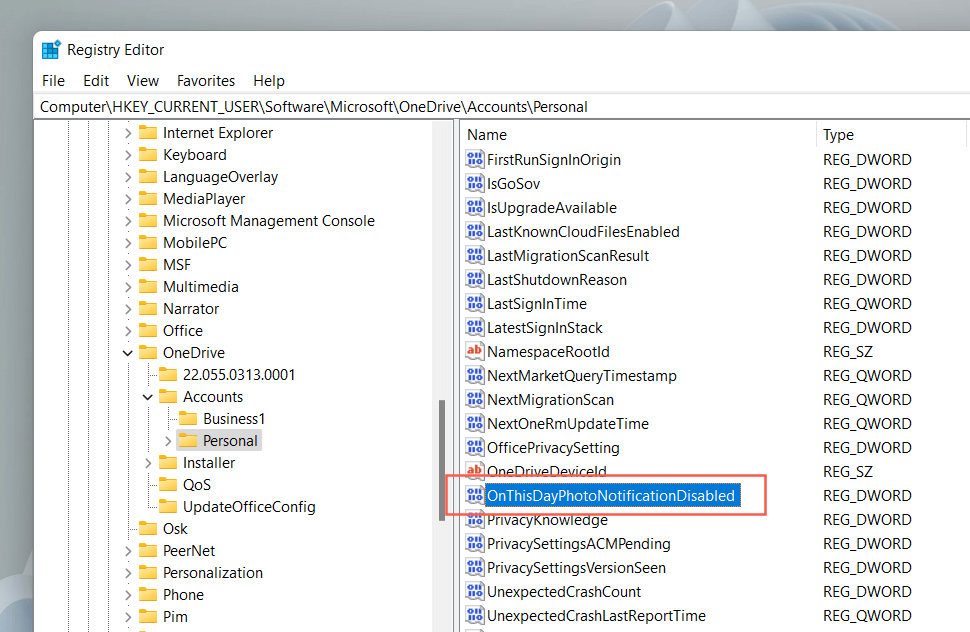
5. 16 進数 の値として1 を入力し、OK を選択します。
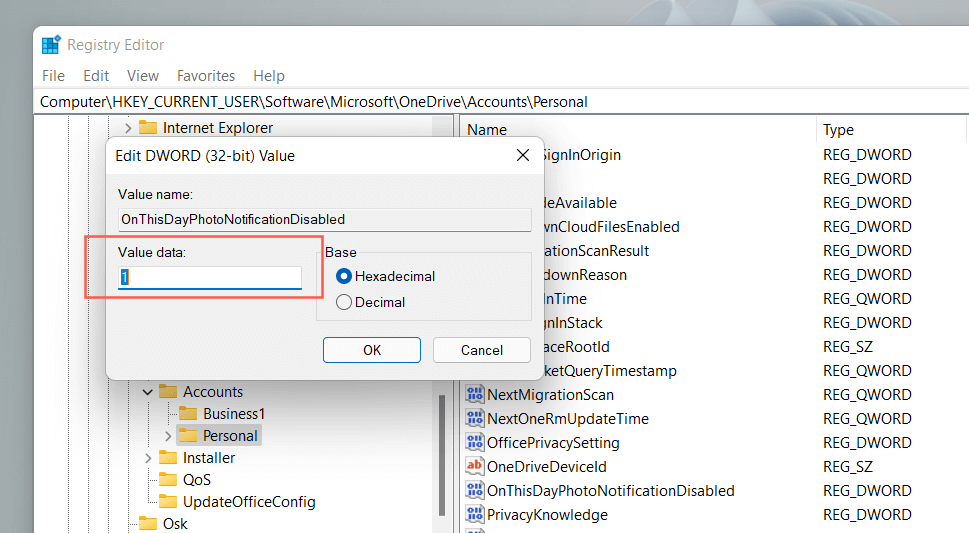
6.レジストリ エディタ ウィンドウを終了し、コンピュータを再起動します。
注 : 手順4 のレジストリ エントリが見つからない場合は、[個人 ] を右クリックして [新規 ] を選択します。 >DWORD (32 ビット) 値 。 OnThisDayPhotoNotificationDisabled という名前を付け、16 進数 の値1 を付けて保存します。
モバイルで OneDrive の「この日」通知を無効にする
「この日」の通知は iOS や Android スマートフォンにも表示されますが、PC の場合のように OneDrive の通知をすべてオフにしなくても無効にすることができます。 OneDrive アプリの iOS バージョンと Android バージョンではプロセスが若干異なることに注意してください。
iOS で「この日」通知を無効にする
1. OneDrive を開き、画面の左上にあるプロフィールの肖像画をタップします。.
2. [設定 ] をタップします。
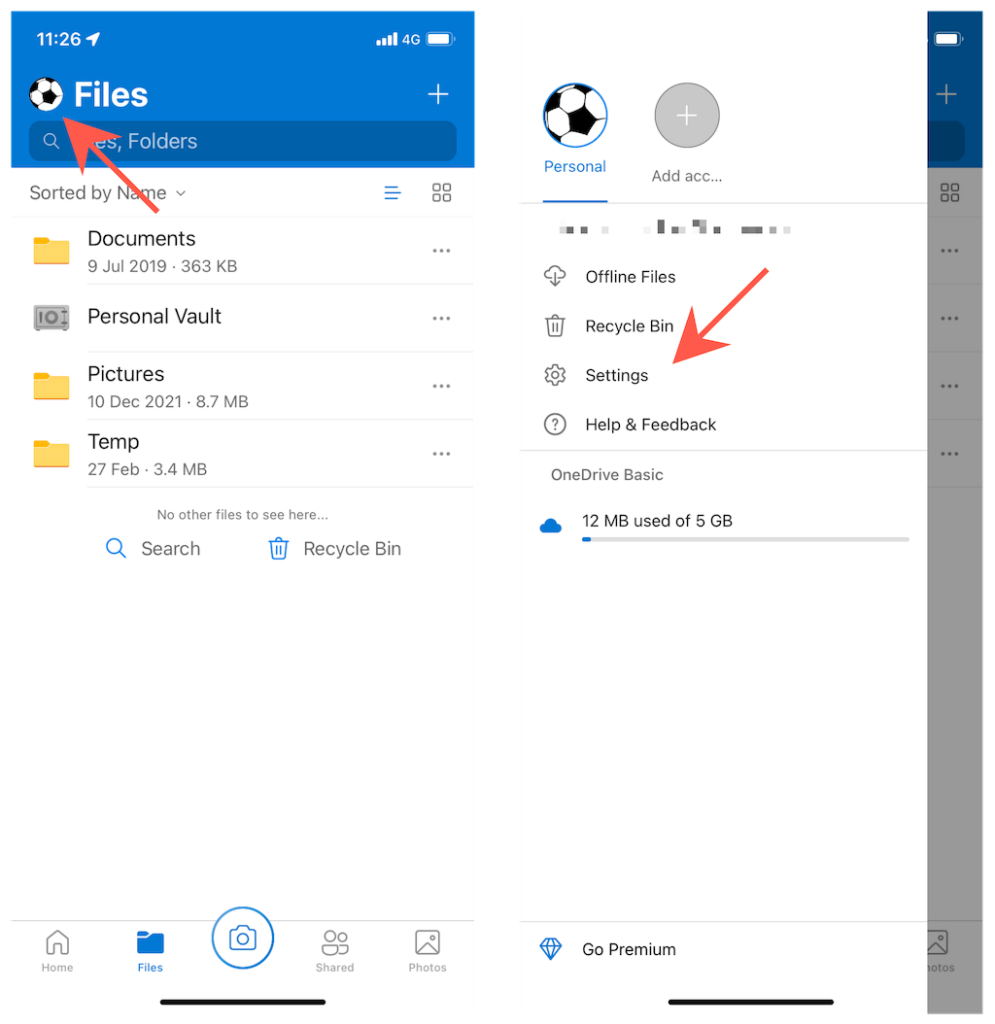
3. [通知 ] をタップします。
4. [OneDrive によってフォト アルバムが作成されます ] と [この日の思い出があります ] の横にあるスイッチをオフにします。
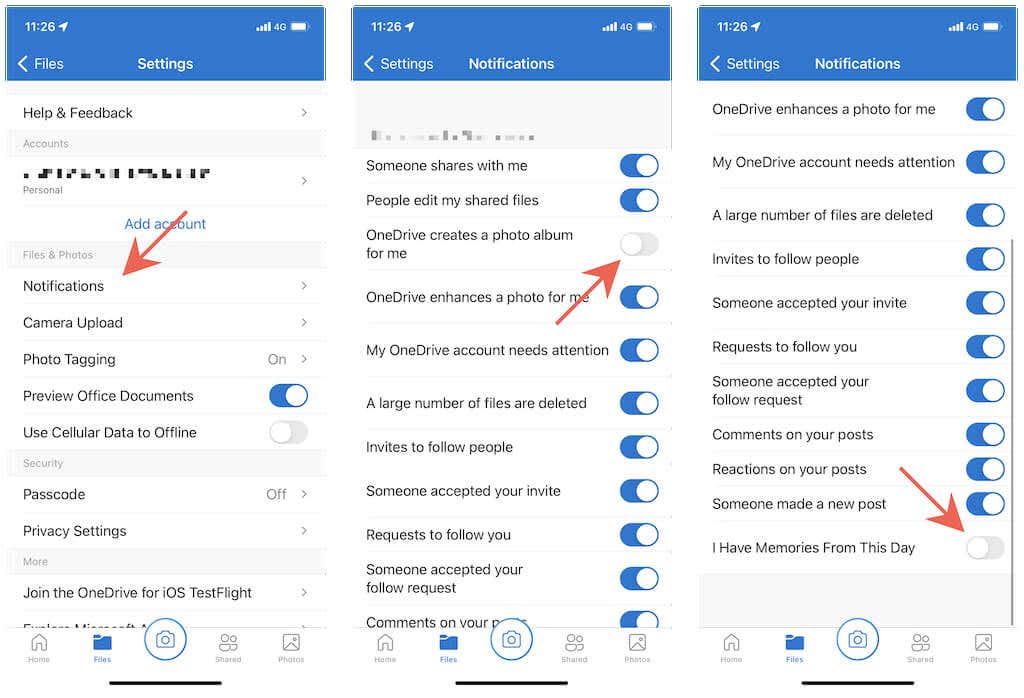
5. OneDrive の設定 画面を終了します。
Android で「この日」通知を無効にする
1. OneDrive アプリを開き、[自分 ] タブに切り替えます。
2. [設定 ] をタップします。
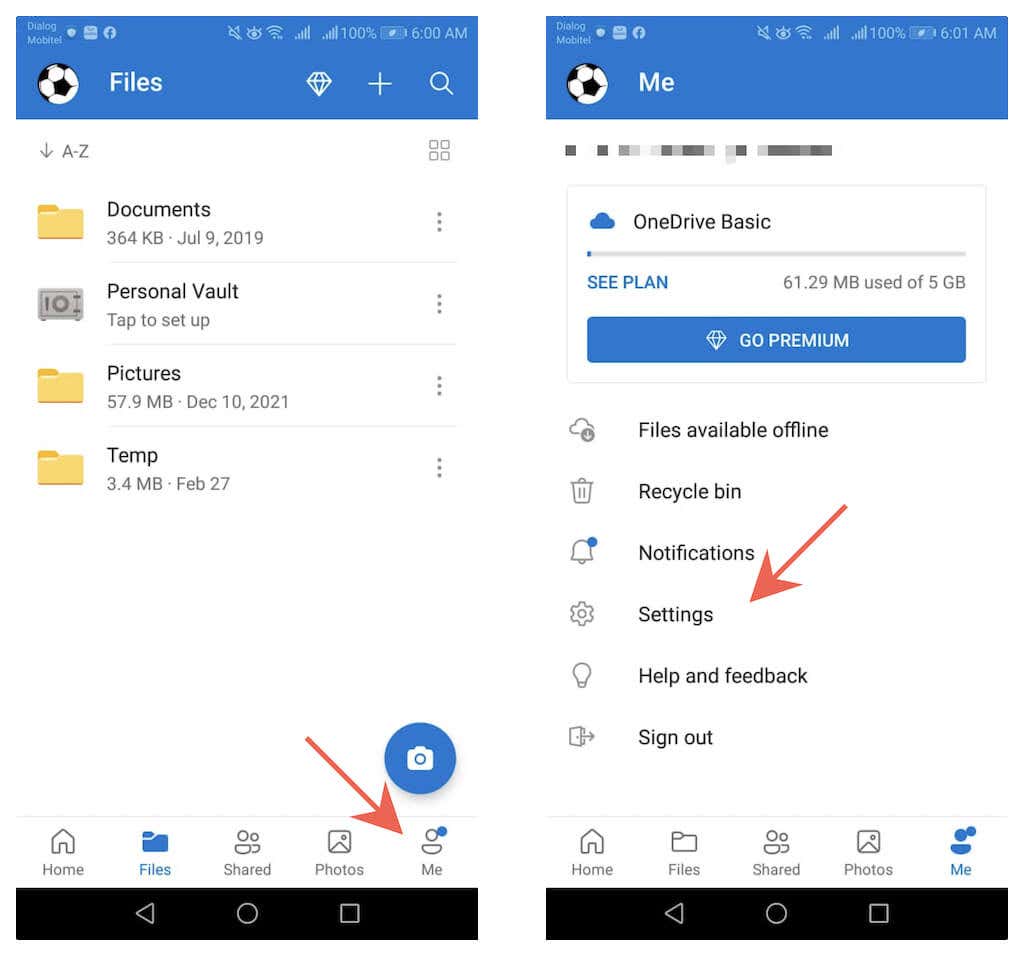
3. [個人 ] をタップします
4. [この日の思い出があります ] の横にあるスイッチをオフにすると、OneDrive によってフォト アルバムが作成されます 。
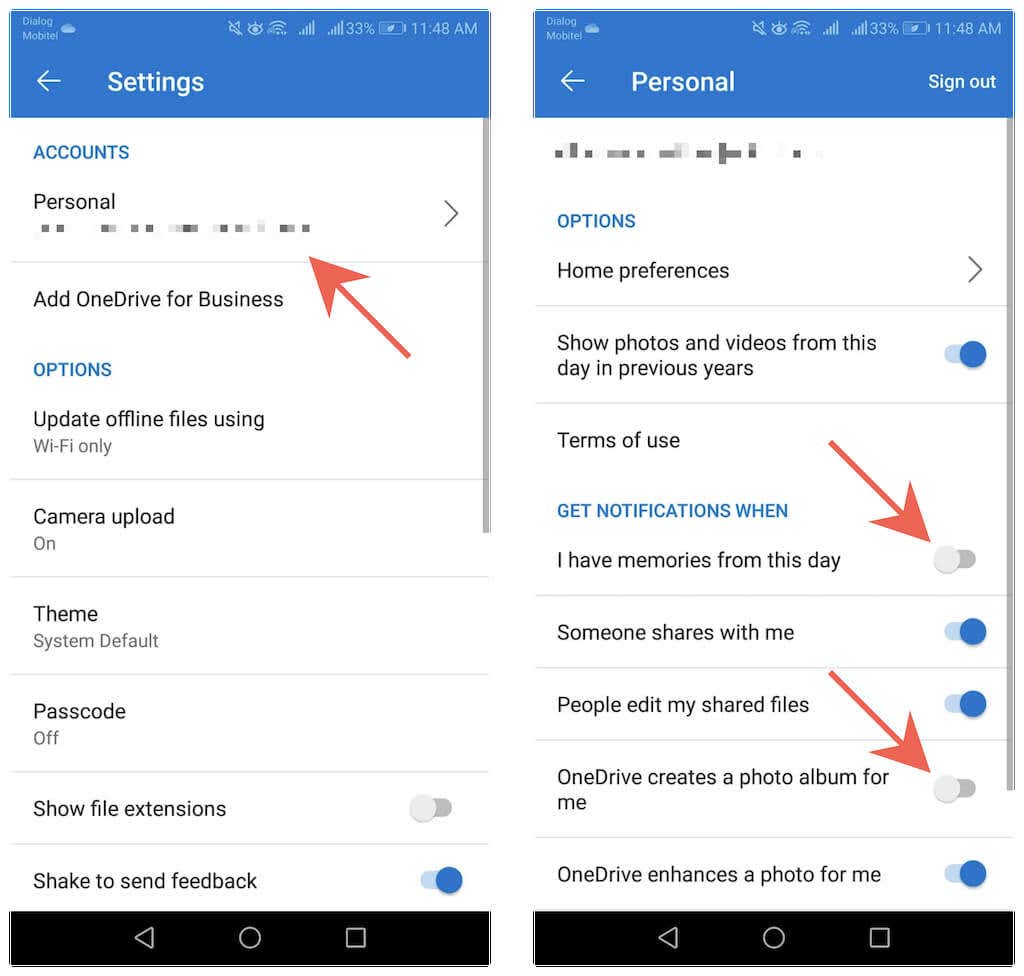
5. OneDrive の設定 画面を終了します。
思い出をブロックアウト
OneDrive の「この日」メールは、すばやく簡単に無効にすることができます。ただし、「この日」の通知もブロックして、それを考慮することを忘れないでください。毎日の OneDrive メモリが不足し始めた場合でも、すぐにオンに戻すことができます。
.